StimuL

|
Написал: Понедельник, 04 Авг 2014, 03:06 | № 1 |
|
|
В этой статье мы обсудим преимущества перехода на Windows 8.1 с обновлением для специалистов некоторых профессий. Понятно, что все профессии рассмотреть не получится. Поэтому остановимся на околокомпьютерных профессиях, где Windows 8 проявит себя во всей красе.
Для системного администратора
Начнем с самой близкой мне профессии. Какие преимущества получит системный администратор после перевода парка компьютеров на Windows 8?
* Удобная синхронизация персональных настроек пользователя с помощью аккаунта Live.
* Единый интерфейс на всех устройствах, работающих под управлением Windows.
* Расширенные средства восстановления системы.
* Быстрая переустановка системы.
* Переработанный и удобный диспетчер задач.
* Пространства хранения.
Теперь рассмотрим эти преимущества подробнее. Первое преимущество оценят системные администраторы и пользователи SOHO-сетей. В таких сетях нет смысла устанавливать Windows Server 2012 — компьютеров немного, а лицензия стоит дорого. Но как бы хотелось, чтобы разные пользователи, входящие в сеть с разных компьютеров, получали свои параметры персонализации. В Windows 8 это возможно посредством синхронизации аккаунтов. К тому же синхронизировать можно не только параметры персонализации, но и другие параметры (рис. 1). А если представить, что Windows 8 может теперь работать не только на персональном компьютере, но и на других устройствах (планшет, смартфон), становится вдвойне удобнее.
 Рис. 1. Рис. 1.
Настройка синхронизации аккаунтов
Кстати, о едином интерфейсе. Теперь интерфейс будет одинаковым на всех устройствах — сервере (под управлением Windows Server 2012), персональном компьютере, планшете, смартфоне (все это работает под управлением Windows 8). А поскольку в небольших и средних сетях системный администратор часто выполняет и обязанности сотрудника технической поддержки, ему не придется, в очередной раз объясняя пользователю по телефону, как добавить другой сетевой принтер, поскольку его обычный не работает или занят, лихорадочно вспоминать: «А как это делалось в XP?». Интерфейс будет одинаковым, значит, всем будет работать гораздо удобнее. Странно, что в Microsoft до этого додумались только сейчас.
Что мне как системному администратору понравилось в Windows 8, так это ее среда восстановления. Наконец-то в Windows 8 появилось полноценное средство восстановления после сбоя, которое может работать как в автоматическом режиме, так и под управлением опытного администратора (рис. 2, 3). Нет, не подумай. Windows 8 довольно надежная система, и, чтобы получить скриншоты среды восстановления, мне пришлось несколько раз нарочно провоцировать систему, отключая питание компьютера. Если произойдет сбой, то у администратора под рукой окажутся все необходимые инструменты для восстановления работоспособности системы. Единственное, что мне не понравилось, — это несколько запутанное меню восстановления. Когда работаешь с ним первый раз, то будешь долго бродить в его дебрях, пока не найдешь нужный инструмент. Но после первого раза это проходит.
 Рис. 2. Дополнительные параметры восстановления Рис. 2. Дополнительные параметры восстановления
 Рис. 3. Параметры загрузки Рис. 3. Параметры загрузки
А если среда восстановления систему не спасла, ты можешь использовать быструю переустановку системы. Существует два ее варианта: обновление ПК и сброс ПК. В первом случае будут восстановлены параметры компьютера по умолчанию, параметры персонализации не изменятся, все созданные пользователем файлы останутся в целости и сохранности, а вот установленные приложения будут удалены (кроме приложений, загруженных из Магазина Windows). Список удаленных приложений будет сохранен на рабочем столе. Данный способ можно порекомендовать, если компьютер начал подтормаживать или работать «неправильно». Причина может быть в неправильно установленных параметрах компьютера. Или же сторонние приложения негативно повлияли на работу компьютера. Во втором случае (сброс ПК) Windows будет полностью переустановлена с чистого листа. Все приложения, как файлы и настройки персонализации будут удалены. При переустановке нужно будет заново вводить ключ продукта, так что убедись, что он у тебя есть. А вот тут на помощь придут синхронизация аккаунта и OneDrive (ранее SkyDrive). Параметры персонализации, пароли и еще много чего будет восстановлено через синхронизацию аккаунта, а все твои файлы получены через OneDrive.
Да, OneDrive не резиновый, и пользователям Windows 8 доступно «всего» 15 Гб дискового пространства. Но и это немало. Если в OneDrive хранить только самые важные файлы, то в случае серьезного сбоя системы можно будет приступить к работе уже минут через двадцать. Сброс ПК осуществляется очень быстро — хватит нескольких минут, может, минут пять. А все остальное время будет потрачено на загрузку твоих файлов с OneDrive. Если интернет быстрый, то очень скоро система будет приведена в рабочее состояние. И прошу заметить, что все это доступно обычным SOHO-пользователям без использования Windows Server!
 Рис. 4. Подготовка к сбросу Рис. 4. Подготовка к сбросу
Наконец-то в Windows появился полноценный диспетчер задач и не нужно устанавливать сторонние инструменты. Тут даже объяснять особо не буду. Просто запусти новый диспетчер задач и увидишь все своими глазами.
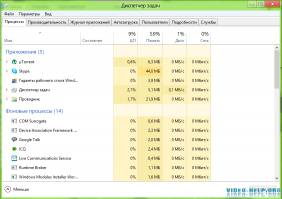 Рис. 5. Новый диспетчер задач Рис. 5. Новый диспетчер задач
Пространства хранения (Storage Spaces), поддерживаемые Windows 8, позволяют управлять данными и создавать их резервные копии сразу на нескольких дисках. А резервные копии — штука хорошая, и все равно, сколько компьютеров в твоей сети — или только твой и директора, или же их десять тысяч. Резервное копирование нужно всем. Рассмотрение преимуществ пространств хранения выходит за рамки этой статьи (это статья по преимуществам Windows 8, а не Storage Spaces), поэтому всем заинтересовавшимся рекомендую прочитать статью по адресу: здесь.
Но это еще не все функции, интересные администратору. Например, многим администраторам пригодятся VPN-клиент и клиент удаленного рабочего стола. Однако хочется охватить больше профессий, а не только рассказывать, что будет интересного в «восьмерке» для администраторов, поэтому переходим к следующей профессии.
Для программиста
С самого детства нас учили играть в песочнице. Для программиста песочница — это виртуальная машина. Играть нужно в ней, чтобы не сломать основную систему. В Windows 8 появилась поддержка Hyper-V, поэтому теперь можешь забыть обо всех этих VMware, VirtualBox и прочих продуктах. Hyper-V (она же Viridian) — система виртуализации для 64-разрядных операционных систем от Microsoft. Ранее она была доступна только для серверных систем, сейчас Hyper-V встроена в обычную (настольную) версию Windows — Windows 8, что позволит простым пользователям создавать и использовать виртуальные машины, например для тестирования того же Linux. Это огромное преимущество, позволяющее, между прочим, экономить твои деньги и деньги твоей компании. Теперь не нужно покупать сторонние продукты виртуализации, когда можно пользоваться штатными и весьма неплохими средствами. Но и это еще не все. В Windows 8.1 присутствует множество новых и полезных API-функций, свидетельствующих о поддержке операционной системой инновационных технологий на уровне ядра. Например, система на уровне ядра (!) поддерживает звонки через Skype, дисплей формата Ultra HD, многоэкранное форматирование видео и многое другое. Также в «восьмерке» улучшены возможности работы со стандартными сканерами. В 90% случаев сама система способна самостоятельно разобрать отсканированный контент, что избавит пользователя от необходимости использовать OCR-программы, а программиста прикручивать сторонние OCR-модули при разработке программ для работы со сканером. Теперь распознать текст может сама система.
Для веб-разработчика
На конференции BUILD во время показа новой версии Windows — Windows 8 были продемонстрированы новые инструменты, позволяющие создавать приложения для нового интерфейса Windows 8 с использованием HTML + JavaScript, C/C++, C#. C и C# веб-разработчика мало интересует, а вот возможность создания современных приложений на HTML + JavaScript интересна. Выходит, зная HTML + JavaScript, тебе больше не придется ничему особо учиться и ты можешь создать нечто принципиально новое — приложение в стиле Windows. Если ты заинтересовался, тогда обязательно просмотри врезку.
Инфа для веб-разработчиков
Создание первого приложения среды выполнения Windows на JavaScript — ссылка
Разработка приложений в стиле Metro на HTML/JS — здесь
Для геймера
Независимо от того, ты просто любишь поиграть или же занимаешься тестированием игры и получаешь за это деньги, тебя должен интересовать вопрос перехода на «восьмерку». Что выгадаешь от этого перехода лично ты?
Первое преимущество — это скорость работы «восьмерки». Она быстрее «семерки». Она резво загружается, приложения в ней работают шустрее. Теоретически — игры тоже. И это на самом деле так. Конечно, огромного прироста ждать не нужно, но все же в «восьмерке» игры работают немного быстрее: Обзор можно посмотреть по ссылке.
Не буду писать много букв, лучше сам просмотри результаты тестов и сделай выводы. Если смотреть в будущее, наблюдается одна очень интересная картина. Скоро разработчики игр откажутся от «семерки», и Microsoft им в этом поможет. Причина проста — DirectX. В состав «семерки» входит DirectX 11, «восьмерки» — 11.1. Если хочешь получить его в «семерке», нужно обновиться вручную или же установить пакет обновлений SP1. А вот версия 11.2, которая входит в состав Windows 8.1, доступна только пользователям Windows 8, Windows RT и Windows Server 2012. Обновиться до версии 11.2 можно только через центр обновления этих ОС, поскольку нет отдельного пакета обновления, который можно было бы использовать в той же «семерке». То есть «семерка» осталась в прошлом на версии 11.1. Пока это не страшно, но 20 марта 2014 года уже был представлен DirectX 12. Как только разработчики игр выпустят свои новинки на базе 12-й версии, переход на «восьмерку» неизбежен, иначе придется всю жизнь играть в старые игры. Думаю, ближайшие полгода можно оставаться на «семерке», а потом уже нужно «паковать чемоданы» и переезжать на Windows 8.1.
 Рис. 6. Лого DirectX 12 Рис. 6. Лого DirectX 12
Для домохозяйки
Домохозяйка — это тоже своего рода специальность. Ну, вдруг ты уже большой дядя и смог позволить себе завести домохозяйку :). И для нее в Windows 8 найдется много полезных вещей. Первая полезная штуковина — это синхронизация аккаунтов, о чем было сказано выше. У современной домохозяйки есть не только розовый ноутбук, но наверняка планшет и смартфон. Если все это добро работает под управлением «восьмерки», то это существенно упрощает жизнь. Та же история посещения сайтов будет доступна на всех устройствах. Тот же интерфейс в стиле Windows, заточенный под социальные сети, оказывается, не такой уж и неудобный, если использовать сенсорный экран. В «восьмерке» остался практически тот же набор стандартных игр, который был в предыдущих версиях, только теперь все они заточены под новый интерфейс и смотрятся интереснее.
Хотя с появлением «Одноклассников» домохозяйки больше не играют в «Солитер». Наверняка будет оценен Магазин Windows, откуда можно установить приложения (в том числе и бесплатные), не боясь нарваться на вирус и не прибегая к помощи местного «системного администратора». Все очень просто: выбрал приложение, нажал кнопку «Установить». Например, идеальное приложение для домохозяйки — это «Кулинария». В нем не только собраны сотни рецептов с русскоязычных сайтов, но и есть встроенная возможность hands-free (режим «Без рук»), позволяющая перемещаться по рецепту, не прикасаясь к экрану испачканными в муке руками.
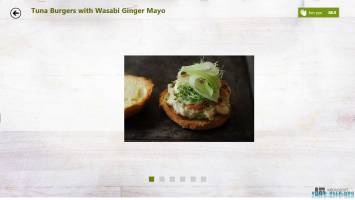 Рис. 7. Приложение «Кулинария» Рис. 7. Приложение «Кулинария»
Для агента 007 
Агентов 007, сотрудников сверхсекретных лабораторий и просто параноиков «восьмерка» может порадовать встроенным шифрованием BitLocker и Bitlocker To Go. Даже если кто-то украдет твой компьютер или флешку с секретной информацией, то расшифровать данные у него не получится, поскольку у него нет ключей доступа (конечно, если они не записаны на желтой бумажке, приклеенной к твоему монитору)  . Да и утилизация жесткого диска существенно упрощается. Когда у вас в прошлый раз сгорела электроника, как ты уничтожал сами данные? Молоток, магнит, микроволновка? А при использовании BitLocker делать ничего не придется: если у страждущего нет паролей доступа, расшифровать данные не получится, даже если он сможет реанимировать сгоревшую электронику. . Да и утилизация жесткого диска существенно упрощается. Когда у вас в прошлый раз сгорела электроника, как ты уничтожал сами данные? Молоток, магнит, микроволновка? А при использовании BitLocker делать ничего не придется: если у страждущего нет паролей доступа, расшифровать данные не получится, даже если он сможет реанимировать сгоревшую электронику.
Поэтому можешь просто выбросить свой жесткий диск в мусорную корзину. Ты предпочитаешь использовать TrueCrypt? Что ж, это хороший выбор. Но и здесь можно не отказываться от BitLocker. Никто не запрещает хранить контейнеры TrueCrypt на зашифрованном с помощью BitLocker дисках. Шифрования много не бывает! 
Для секретаря
Здесь «восьмерка» порадует стандартным набором игр, возможностью распознавания текста на уровне системы, а также новым Microsoft Office 2013 с привлекательным интерфейсом. Новая версия Office выглядит действительно красивее, чем все предыдущие. Правда, она может запускаться не только в «восьмерке», но и в «семерке». Однако в Vista и XP самую современную версию Office ты уже не запустишь. Конечно же, «восьмерка» порадует синхронизацией аккаунтов и OneDrive, когда можно будет продолжить работу с документами дома, если что-то не успел доделать на работе из-за злоупотребления социальными сетями. 
Windows 8 в медицине
В первую очередь для медицины существует большой выбор B2C и коммерческих приложений в Магазине Windows. Начиная от предустановленного в 8.1 «Здоровье и фитнес», позволяющего отслеживать потребление калорий, курс тренировок, а также основные показатели здоровья, заканчивая профессиональными приложениями типа MediPad — мобильного приложения для врача стационара. Кроме того, производители устройств создают специальные компьютеры под нужды индустрии, медицины в том числе. Плюс если у тебя есть Xbox, то ты знаешь, что такое Kinect. Это сенсорный игровой контроллер, изначально представленный для консоли Xbox 360, а затем и для Windows-компьютеров. Microsoft видит будущее Kinect в медицине, в том числе в операционных. По мнению Microsoft, устройство может значительно облегчить работу хирургов. Пока этот проект на стадии разработки, но уже ясно одно: Kinect не будет работать на базе «семерки».
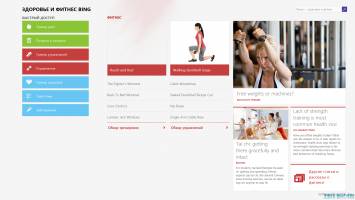 Рис. 8. Приложение «Здоровье и фитнес» Рис. 8. Приложение «Здоровье и фитнес»
Для всех специалистов
Всех остальных специалистов Windows 8 порадует вот такими особенностями:
* Улучшенные схемы энергопотребления и энергоэффективности.
* Существенное сокращение времени загрузки и завершения работы.
* Поддержка USB 3.0.
* Поддержка Bluetooth 3.0.
* Система распознавания лица пользователя с помощью веб-камеры.
* Система распознавания голоса и голосовое управление.
Улучшенные схемы энергопотребления нужны не для экономии на электричестве. Улучшенную энергоэффективность оценят пользователи мобильных устройств — ноутбуков и планшетов, когда их устройства проработают под управлением Windows 8 на каких-то полчаса-час дольше. А это многого стоит, когда есть важный разговор по Skype или нужно успеть отправить большой объем данных, а зарядного устройства под рукой нет. Иногда и десять минут решают.
Система стала работать быстрее. Это проявляется во всем. «Семерка» тоже быстро работает, но лишь с самого начала. Стоит установить несколько десятков приложений — и начинаются тормоза, особенно при завершении работы. «Восьмерка» быстрее загружается, быстрее выключается и быстрее работает. Причем ее быстрота проявляется не только в сокращенном времени отклика, но и в поддержке самых последних стандартов USB 3.0 и Bluetooth 3.0. Если ты используешь современное железо, например современный внешний жесткий диск и современный смартфон с поддержкой Bluetooth 3.0, то время копирования файлов на внешний жесткий диск и на смартфон существенно сократится.
Система распознавания лица пользователя посредством веб-камеры может самостоятельно переводить ПК в режим сна, если перед ним никто не находится. Это еще больше позволяет экономить энергию. Самым ленивым, а также людям с ограниченными возможностями пригодится система голосового управления. Жаль, что она пока не понимает русский. Но думаю, вскоре это исправят.
Как видишь, переход на Windows 8.1 с обновлением будет полезен многим. А учитывая ее невысокие системные требования, сложно представить себе компьютер, владельцу которого Windows 8 противопоказана.
Спецпроект с компанией Microsoft
 Преимущества, перехода, на, Windows, 8.1, для, разных, специалистов Преимущества, перехода, на, Windows, 8.1, для, разных, специалистов
|
Основатель портала. Руководитель. Большой начальник. Мастер на все руки. IT-энтузиаст. Не ругайтесь на меня, если что. Все мы учимся и совершаем ошибки. И только совершая ошибки, мы учимся.
| |
| |
1 |

